כיצד לחבר אוזניות בלוטוס למחשב
 אוזניות הן אחד האביזרים הבסיסיים שיש לרכוש לשימוש עם מחשב, טלוויזיה או סמארטפון. קשה לזלזל ביתרונות שהם מביאים - בעזרתם תוכלו לא רק להאזין למוזיקה או ליהנות מהתוכנית האהובה עליכם מבלי להסיח את דעתם של יקיריכם, אלא גם לנגן קבצי מדיה לעבודה או לתקשר באמצעות תוכנות כמו סקייפ ואחרות. לאחרונה הופיעו בשוק המודרני יותר ויותר דגמים חדשים, שכל אחד מהם לא מפסיק להפתיע עם מגוון רחב של פונקציות ויכולות. אוזניות אלחוטיות נמצאות כעת בשיא הפופולריות - הן נוחות במיוחד כאשר משתמשים בהן למגוון מטרות. אבל איך לחבר אביזר כזה למחשב? אילו קשיים מתעוררים במהלך התהליך? על כל זה תלמד במאמר שלנו.
אוזניות הן אחד האביזרים הבסיסיים שיש לרכוש לשימוש עם מחשב, טלוויזיה או סמארטפון. קשה לזלזל ביתרונות שהם מביאים - בעזרתם תוכלו לא רק להאזין למוזיקה או ליהנות מהתוכנית האהובה עליכם מבלי להסיח את דעתם של יקיריכם, אלא גם לנגן קבצי מדיה לעבודה או לתקשר באמצעות תוכנות כמו סקייפ ואחרות. לאחרונה הופיעו בשוק המודרני יותר ויותר דגמים חדשים, שכל אחד מהם לא מפסיק להפתיע עם מגוון רחב של פונקציות ויכולות. אוזניות אלחוטיות נמצאות כעת בשיא הפופולריות - הן נוחות במיוחד כאשר משתמשים בהן למגוון מטרות. אבל איך לחבר אביזר כזה למחשב? אילו קשיים מתעוררים במהלך התהליך? על כל זה תלמד במאמר שלנו.
תוכן המאמר
האם ניתן לחבר אוזניות בלוטוס למחשב?
אוזניות בלוטות' מגיעות הן בדגמים גדולים מן המניין והן באוזניות קטנות, אשר משמשות לעתים קרובות בשילוב עם דגמי הטלפון העדכניים ביותר או נגני מוזיקה. לא משנה איזה אביזר אתה רוכש, די קל לחבר אותו למחשב שלך.
לא הרבה אנשים יודעים שכמעט לכל מחשב מודרני יש פונקציית בלוטות'. זה מפשט מאוד את השימוש בכל אביזרים אלחוטיים מכיוון שהוא מקל מאוד על החיבור ביניהם. ההליך ייקח פחות מדקה וכל אחד, אפילו משתמש או מחשב נייד מתחיל, יכול להתמודד עם זה.
העבודה של תוכנית זו מאורגנת בצורה הטובה ביותר בגרסה העדכנית ביותר של Windows, ולכן לפני תחילת העבודה מומלץ לעדכן את המערכת בהתאם לכל הפרמטרים המוצעים. אם זה לא נעשה, היעדר עדכונים משמעותיים עלול לגרום לכך שהאוזניות לא יפעלו בכלל או לא יתחברו כהלכה.

היתרונות של שימוש באוזניות כאלה הם מספר נקודות:
- היעדר חוטים מיותרים מגביר את הניידות והנוחות של השימוש באביזר;
- השליטה הקלה ביותר האפשרית בכל הפונקציות האפשריות - על מנת להשתמש באוזנייה כזו אתה לא צריך שום כישורים או ידע מיוחדים בתחום הטכנולוגיה;
- תאימות למגוון רחב של מערכות הפעלה;
- חיי שירות ארוכים - בגלל המספר הקטן יותר של רכיבי המכשיר, הסיכון לנזק מכני ואחר מצטמצם.
אז איך לחבר אוזניות בלוטוס למחשב ומה צריך בשביל זה? הקפדה על ההוראות המסופקות תאפשר לך להתחבר ללא בעיות.
כיצד לחבר אוזניות אלחוטיות למחשב Windows
הצעד הראשון הוא לברר אם למחשב שלך יש פונקציונליות בלוטות'. זוהי הדרישה העיקרית והיחידה, שהיעדרה עשוי להשפיע על היכולת לחבר אוזניות בלוטות'.
כדי לבדוק, תצטרך לעבור למנהל ההתקנים של Windows. כאן אתה יכול לזהות את כל המכשירים המחוברים, לנהל אותם, וגם לפתוח את התוכנית שאנחנו צריכים.לחץ על לשונית Bluetooth, שקל למצוא אותה באמצעות הסמל הכחול המוכר שלה.
עצם נוכחותו היא סימן טוב ומעידה על אפשרות לחיבור. ואז ברשימה הנפתחת אתה צריך ללחוץ על המתאם. לחץ עליו וודא שהוא פעיל.
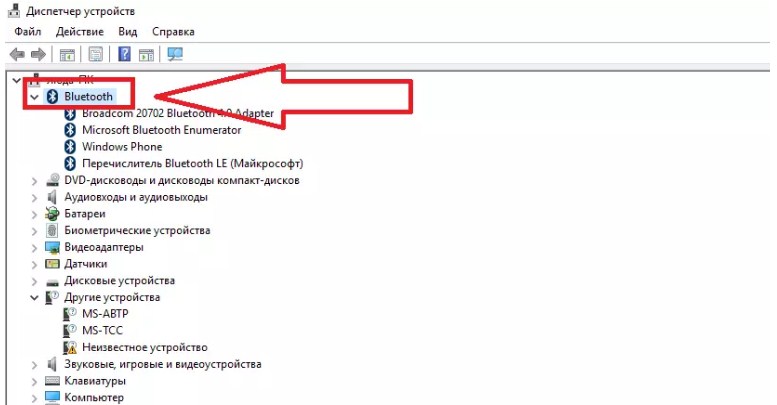
חָשׁוּב. שים לב שפעולות נוספות דורשות גישה לאינטרנט. בעזרתו, כל מנהלי ההתקן החשובים לתפעול האביזר יורדו למכשיר. זה נעשה באופן אוטומטי ומהאתר הרשמי, אז אין צורך לדאוג.
כל זה יקרה לאחר שתחבר מתאם חיצוני או הכנסת תקליטור מתאים. במנהל המשימות שהוזכר קודם לכן, תפתח כרטיסיית Bluetooth הפעילה.
אחרי זה אתה יכול להתחיל להצטרף. כעת עליך לעבור ללשונית שולחן עבודה נוספת. יש סמל לניהול מתאמים אלחוטיים. בלחיצה על סמל ה-Bluetooth, תראה את כפתור "הוסף מכשיר חדש" בתפריט שנפתח. עליך ללחוץ עליו ולבצע פעולות נוספות עם האוזניות.
עליך ללחוץ על לחצן ההפעלה שלהם עד שהמחוון יידלק. האוזניות המופעלות יהיו זמינות לחיבור למחשב או לפטופ.
חָשׁוּב. שימו לב שכמעט כל הדגמים של אוזניות כאלה משתמשים בהתראות צבע - קרא בעיון את ההוראות לפני תחילת החיבור כדי להבין מה המשמעות של הבהוב מסוים של צבע מסוים.
שם האוזניות שלך יופיע לאחר מכן בדף ניהול המכשיר - בדרך כלל שם הדגם המלא. לאחר מכן, עליך ללחוץ על הסמל כך שיופיע חלון להזנת הקוד.כתוב 0000 - זהו קוד אוניברסלי לכל אוזניות אלחוטיות.
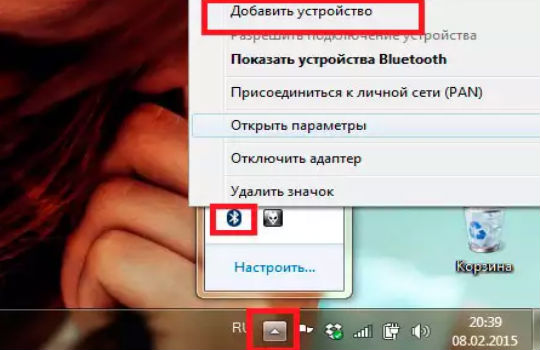
החיבור אמור להתחיל כעת. אתה תדע שזה הושלם בהצלחה ברגע ש"צימוד" מופיע על המסך. אוזניות מחוברות!
למה אוזניות בלוטוס לא מתחברות למחשב?
זה קורה גם שכל שלבי החיבור הושלמו בדיוק, אבל האביזר עדיין לא מתחיל לעבוד. אל תיבהל והתקשר לתמיכה מיד - אתה יכול קודם כל לנסות לתקן את הבעיה בעצמך.
לשם כך, יש צורך לקבוע את הגורם לתקלה. ייתכן שיהיו כמה מהם, ובמקרים מסוימים תצטרכו לבצע רק כמה שלבים פשוטים כדי להחזיר את המכשיר לשירות.
 הבעיה הראשונה שמשתמש עלול להיתקל בה היא היעדר בלוטות' במחשב שלו. במקרה זה, הפתרון הוא די פשוט - אתה צריך להתקין את מנהלי ההתקן הדרושים על המכשיר. לפעמים הם צריכים להתעדכן - את הסיבה המדויקת ניתן לקבוע על ידי מעבר להגדרות של המחשב הנייד או המחשב. אבל זה די נדיר - עכשיו כמעט לכל הדגמים יש בלוטות' מובנה, שאתה רק צריך למצוא בין תוכניות אחרות, לפתוח ולהפעיל.
הבעיה הראשונה שמשתמש עלול להיתקל בה היא היעדר בלוטות' במחשב שלו. במקרה זה, הפתרון הוא די פשוט - אתה צריך להתקין את מנהלי ההתקן הדרושים על המכשיר. לפעמים הם צריכים להתעדכן - את הסיבה המדויקת ניתן לקבוע על ידי מעבר להגדרות של המחשב הנייד או המחשב. אבל זה די נדיר - עכשיו כמעט לכל הדגמים יש בלוטות' מובנה, שאתה רק צריך למצוא בין תוכניות אחרות, לפתוח ולהפעיל.- אבל לפעמים המחשב פשוט לא רואה את המכשיר; החיפוש לא נותן שום תוצאות. הפתרון הפשוט ביותר, אם האוזניות אינן שבורות, הוא לבדוק את פעילותן. אולי פשוט לא הפעלת אותם. כפי שהוזכר לעיל, מחוון מיוחד מסמן את מצב האביזר, כך שיהיה קל למדי לזהות טעות.
- אם האוזניות כבר מחוברות, אבל אין להן צליל, אז אולי הסיבה לבעיה נעוצה בהגדרות המיקסר.כדי לעשות זאת, עבור להגדרות ובדוק את עוצמת הקול - בערך המינימלי פשוט לא יהיה צליל. בנוסף, ייתכן שנבחר התקן השמעה שגוי. במקרה זה, האות נשלח למקום הלא נכון, ובהתאם, לא יהיה צליל באוזניות שלך.
- בעיה נפוצה נוספת היא מנהלי התקנים של כרטיסי קול מיושנים. ובמקרה הזה הפתרון די פשוט. אתה צריך ללכת לאתר הרשמי ולהוריד את הדרייברים העדכניים ביותר. לאחר מכן, תצטרכו לבצע את כל ההגדרות הדרושות ורק אז תוכלו לחבר את האוזניות ולהשתמש בהן ברוגע.
דרך קלה יותר תהיה דיסק עם כל הדרייברים הדרושים, שתמיד מגיע עם המחשב. אבל אם איבדת את זה, אין צורך לדאוג. אתה יכול להגדיר את כרטיס הקול בשיטה אחרת, אבל השימוש בדיסק יהיה קל ומהיר יותר.
זהה את כרטיס הקול שלך באמצעות מנהל ההתקנים. לאחר מכן, עבור לאתר הרשמי של היצרן והורד את כל מנהלי ההתקן העדכניים ביותר למחשב שלך.
חָשׁוּב. שימו לב שכל מערכת הפעלה ואפילו כל גרסה דורשת דרייבר מיוחד. לכן, היזהר בעת בחירת קישור להורדה.
אחרי שהכל הורד, כל מה שנותר הוא תצורה. בהגדרות נוספות, עליך להפריד את כל שקעי הקלט כהתקנים עצמאיים ולהשבית את הזיהוי של שקעי הפאנל הקדמי. לאחר מכן תוכלו לחבר אוזניות וליהנות מסאונד איכותי ללא שימוש בחוטים מיותרים!
עכשיו אתה יודע מה הן אוזניות Bluetooth, מה היתרונות שלהן וכיצד לחבר נכון אוזניות כאלה למחשב.לדעת על בעיות אפשריות, אתה יכול בקלות למצוא את הפתרון הנכון ולפתור את הבעיה בעצמך, מבלי להזדקק לעזרה יקרה של מומחים מקצועיים.






